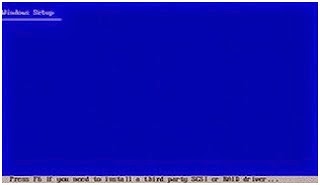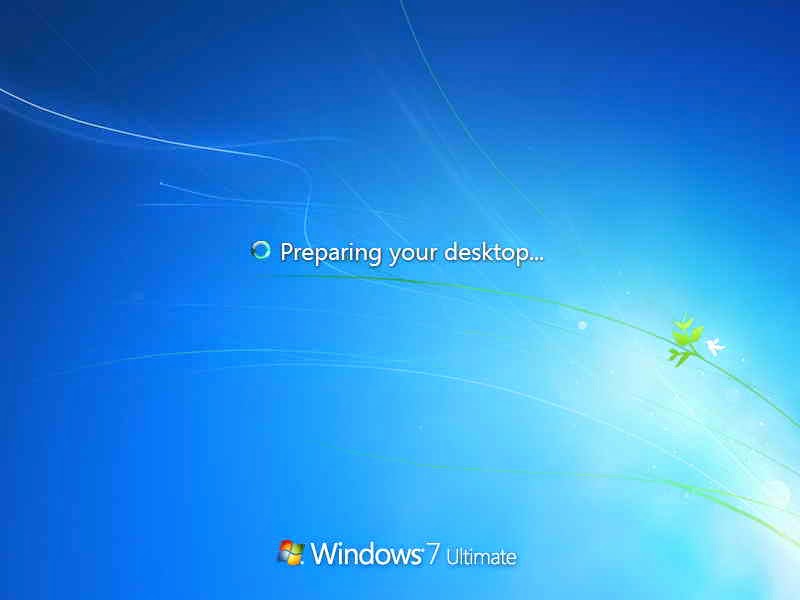PENGERTIAN WINDOWS XP DAN CARA INSTALNYA
Windows XP adalah sistem operasi yang diproduksi oleh Microsoft. Pertama dirilis ke produsen komputer pada tanggal 24 Agustus 2001,
Windows XP, pengganti Windows 2000 dan Windows Me,
Windows XP Home Edition,dan Windows XP Professional. adalah sistem operasi yang paling umum di gunakan. Ok,,,! Langsung aja Saya Jelaskan Bagaimana Cara Instal WIndows Xp
Biasa Dan Jangan Lupa Langkah Pertama Yang Harus Anda Lakukan adalah Backup Semua Data Penting Supaya Tidak Hilang ke Drive Mana D, Atau E Saran Saya Copy Aja Ke Flashdisk. Terus Kita Instal Total Komputernya Biar Kembali Baru gituu !
Ok! Langsung Aja Anda Masukan CD/DVD Windows XP nya
Lalu
Restar PC Anda Sambil Menekan Nekan Tombol Delete Berulang Ulang Atau
Tombol Apapun, Agar Kita Di Arahkan Ke bios. ini Gambar Bios Cara instal windows 7
Anda Pilih Tab Boot /boot priority

Ketika
Gambar Ini Tampil Anda Pilih, Boot Device urutan Pertama kemudian
Enter, Lalu Anda
Pilih CDROOM Yang Penting CDROOM Itu Ada DI BOOTING Urutan Pertama. Di
boot Device Ke 2 Anda Pilih HDD/Harddisk.(Hard Device) Jika
Anda Benar Maka Bios Akan Tampil Seperti Ini.
Kemudian Anda Tekan F10 Agar Tersimpan Dan Exit Pilih OK.Tunggu Beberapa Saat Maka Akan Tampil Tulisan pres any key to boot from CD Anda Tekan Enter
Maka Akan Tampil Layar Seperti Ini
Di Bagian ini Anda Tunggu Saja Proses nya. Windows Setup Sedang Berjalan, Sampai Tampil Gambar Ini.
Pada Bagian ini Terdapat pilihan yaitu pilihan untuk melanjutkan install Windows XP (Enter), pilihan untuk memperbaiki/ Repair Windows XP (R) , dan pilihan untuk keluar dari setup (F3). Jika ingin melanjutkan penginstallan anda Tekan Enter. Maka Akan Tampil Gambar Di Bawah Ini
Halaman ini adalah halaman
persetujuan LISENSI AGREEMEN Untuk menyetujui proses Install tekan F8. Maka Akan Tampil Layar Di Bawah ini
|
Ini Adalah halaman daftar partisi hardisk. Jika Anda belum pernah partisi
hardisk Anda, maka yang tampil hanya drive C: saja. Tetapi jika Anda pernah
partisi hardisk anda, maka akan muncul drive selain C:. tergantung berapa
partisi yang telah Anda buat.
Jika
kapasitas harddisk Anda Besar misalkan 80gb,120gb.160gb.180gb.250GB
Atau mungkin Di Atasnya Lebih Baik Anda Buat Partisi Baru
Misalkan Hrddisk Anda 250GB
Anda Buat Partisi Drive C 100gb Drive D 100GB Drive E 50GB Intinya Semau Anda
Caranya Tekan D untuk Menghapus Partisi lalu tekan tombol L Untuk Menyetujuinya (di keyboard)
Tekan Tombol C Untuk Membuat Partisi Baru Lau Anda Tentukan Berapa Isinya Lalu Tekan Enter Unyuk Menyetujuinya.
Kemudian Anda Arahkan MOUSE ke Partisi C Lalu Tekan Enter Pilih Format
the partition using the NTFS file system (Quick) Pilihan Drive C Yang Akan Di Instal Proses Format Hardisk Drive C Biarkan Saja Biarkan Saja Samapai Merestart Sendiri Biarkan Saja
Biarkan Saja Sampai Tampil Gambar di bawah ini
Anda KLIK Customise PILIH regional Lokasi Anda klik Detail Klik next Isikan Nama Anda Dan Isikan Organisatin (Bebas) | |
Sebelum
Gambar Di Atas Muncul Anda Akan D i Arahkan Untuk Mengisis pasword Akan
Tetapi Tidak Di Isipun Tidak apa apa. Nah Gambar Di Atas Anda Pilih
Zona Waktu Sesuai tgl dan waktu pada saat itu GMT+7 (bangkok hanoi jakarta) Kalau Untuk Warnet sesuaikan Dengan server/biling
Biarkan Saja Anda Pilih Custonize lalau next
Pilihan Domain Pilih Saja no Lalu Next
klik OKSeting Resolusi Klik OK Ya Sampai Sudah Ini Artinya Penginstalan Sudah Selesai Tinggal Anda Instal Driver Motherboardnya Dan Instal Aplikasi Aplikasinya. Wah,,,, Cape juga ni ngetik,,,,! Demikian yang bisa saya jelaskan Tentang bagaiman cara instal windows XP Semoga Bermanfaat Bagi Semua Pembaca Kurang Lebihnya Saya Mohon MAAF. Cara instal windows xp terlengkap
TERIMAKASIH
|